Как выделить контур в иллюстраторе
Как быстро очистить контур векторной иллюстрации в Adobe Illustrator
Создание контура векторной иллюстрации всегда было трудоемким процессом, который требует определенных навыков и аккуратности. В этом уроке по работе в Adobe Illustrator я расскажу, как быстро получить чистый контур, пользуясь одним простым способом.
Настройка инструментов для для рисования контура в Illustrator
В этом векторном уроке я буду использовать эскиз лешего (гоблин), который любезно предоставила Виктория Васильева.
С технической точки зрения существует несколько способов рисования контура в Illustrator. Вы можете использовать графический планшет. В этом случае для создания контура используйте инструменты Blob Brush Tool (Shift + B) или Paintbrush Tool (B). Настройки этих инструментов показаны на рисунках ниже.
Отметьте Merge Only with Selection в диалоговом окне Blob Brush Tool options, в случае использования этого инструмента. Это необходимо для использования описанного далее метода. Если вы будете использовать Paintbrush Tool для рисования, то необходимо дополнительно настроить параметры кисти. Я предпочитаю использовать круглую кисть, ее параметры показаны на рисунке ниже
Итак, берем перо и начинаем создавать контурв иллюстраторе, основываясь на эскизе, прозрачность которого лучше уменьшить для более удобной работы. У вас нет необходимости точно совмещать линии в местах пересечения контура. Все ненужные «хвосты» мы очень просто удалим в дальнейшем. Для меня сложно получить линию нужной толщины с самого ее начала, поэтому дефекты, показанные на рисунке ниже, нормальный результат рабочего процесса.
Дам еще вам несколько советов, которые помогут быстро вам управлять толщиной и точностью линии в процессе рисования. Для уменьшения/увеличения диаметра кисти используйте клавиши «[» / «]”. Для открытия диалогового окна опций инструмента Paintbrush Tool нажмите Enter и введите необходимое значение. Более высокие значения этого параметра делают линию более гладкой, а меньшие значения предают ей более точный вид, то есть линия будет отображать все микро движения вашей руки. Для длинных линий лучше увеличить значение точности, а для коротких – уменьшить.
Вы можете создавать контур, не имея графического планшета. В этом случае используйте инструмент иллюстратора Pen Tool (P) и Art Brush эллиптической и треугольной формы.
Для управления шириной линии используйте панель Stroke.
Вы также можете использовать изменения профиля Width в панели Stroke.
В этом случае регулируйте ширину линии при помощи Width Tool (Shift + W)
Итак, выбираем удобный и доступный инструмент и создаем контур нашего персонажа.
Очистка контура в Illustratore
Теперь приступим к отчистке контура. Ради этого я и пишу этот векторный урок по работе с контуром в иллюстраторе. Выделяем весь контур, затем переходим Object > Expand Appearance. Не следует выполнять это действие, если вы использовали Blob Brush Tool (Shift + B)
Теперь нажимаем на Divide в панели Pathfinder (Window > Pathfinder)
В результате этого действия контур был разрезан на части в местах пересечений его линий.
Осталось выделить и удалить ненужные его части. Для выделения можно использовать инструменты иллюстратора Direct Selection Tool (A) или Lasso Tool (Q), что предпочтительней.
Как вы видите, мы получили идеальное место пересечения линий. Этот способ позволяет также окрашивать части контура в разные цвета. Для этого их просто нужно выделить и перекрасить.
Однако, по моему скромному мнению, в Illustrator лучше будет сразу создавать цветной контур, хотя бы по той причине, что черный контур должен быть несколько тоньше, чем цветной. Итак, пару минут, и наш контур очищен.
После раскраски мой гоблин выглядит так.
Вы также можете прочитать о способах работы с контуром в Adobe Illustrator и о его раскраске в Illustrator, перейдя по следующим ссылкам:
Упрощение контура
Возникли проблемы при редактировании сложного изображения с множеством опорных точек? Используйте функцию упрощения контура в Illustrator, чтобы устранить проблемы, связанные с редактированием сложных контуров.
Функция Упрощение контура в Illustrator помогает убирать ненужные опорные точки и создавать упрощенный оптимальный контур для сложного графического объекта, не внося существенных изменений в исходную форму контура.
Упрощение контура предоставляет следующие преимущества:
В каких случаях необходимо упрощать контур?
A. Исходное изображение B. Изображение после трассировки или импорта (максимальное количество опорных точек) C. Изображение после упрощения контуров (оптимизированные опорные точки)
Автоматическое упрощение контура
Ненужные опорные точки автоматически удаляются, и рассчитывается упрощенный контур.
A. Ползунок для уменьшения количества опорных точек B. Автоматическое упрощение опорных точек C. Дополнительные параметры
Упрощение контура вручную
Редактирование контуров
Узнайте, как редактировать, перерисовывать, сглаживать и упрощать контуры с помощью различных инструментов, доступных в Illustrator.
Прежде чем можно будет перерисовать или отредактировать контур, необходимо выделить его опорные точки и/или отрезки.
Выделение опорных точек
Выполните любое из следующих действий:
Выделение отрезков контура
Выполните любое из следующих действий:
Выделение всех опорных точек и отрезков в контуре
Если к контуру применена заливка, то для выделения всех опорных точек можно также использовать инструмент «Прямое выделение» внутри контура.
Копирование контура
Выделите контур или отрезок с помощью инструмента «Прямое выделение» и выполните одно из следующих действий.
Добавление и удаление опорных точек
Добавление опорных точек предоставляет дополнительные возможности по управлению контуром, а также позволяет удлинять открытый контур. Однако не следует добавлять точки без необходимости, поскольку это усложняет контур. Контур с небольшим количеством точек удобнее редактировать, а также выводить на экран и на печать. Контур можно упростить, удалив из него ненужные точки.
Добавление или удаление опорной точки
Добавление опорной точки:
Удаление опорной точки:
Не используйте для удаления опорных точек клавиши Delete и Backspace, а также команды Редактирование > Вырезать и Редактирование > Очистить. Эти клавиши и команды также удаляют присоединенные к точке отрезки.
Поиск и удаление изолированных опорных точек
Изолированными называются отдельные опорные точки, не связанные с другими опорными точками. Такие точки рекомендуется находить и удалять.
Контуры в Adobe Illustrator 10
Рассмотрев особенности создания, выделения и редактирования контуров, обратимся к более сложным операциям.
Добавление и удаление фрагментов контуров
Если нужно добавить дополнительную опорную точку на уже существующий контур, достаточно выбрать инструмент Add Anchor Point («Добавить опорную точку»), расположенный во всплывающем меню Pen («Перо»). Его пиктограмма — перо ручки со знаком «плюс». После переключения на этот инструмент следует щелкнуть в том месте контура, где необходимо поставить новую опорную точку. Сам контур до этого выделять не обязательно.
Когда требуется удалить лишнюю опорную точку, вызывают инструмент Delete Anchor Point («Удалить опорную точку»), находящийся в том же всплывающем меню инструмента Pen («Перо») и обозначенный пиктограммой пера со знаком «минус». Затем надо щелкнуть на ненужной опорной точке. После ее удаления контур останется замкнутым (соседние опорные точки просто соединятся линией).
Для вызова инструментов Add Anchor Point («Добавить опорную точку») и Delete Anchor Point («Удалить опорную точку») можно также нажимать клавиши и при активном инструменте Pen («Перо»).
Расположение контуров
Как правило, изображение состоит из нескольких контуров. Если они пересекаются, то частично закрывают друг друга. Контур может оказаться самым нижним, самым верхним или промежуточным. Промежуточных контуров бывает несколько, при этом те, что лежат выше, закрывают собой находящиеся ниже.
 |
| Слева — результат удаления опорной точки контура инструментом Delete Anchor Point («Удалить опорную точку»), справа — нажатием клавши |
Чтобы изменить расположение контуров, необходимо выделить один из них, нажать правую кнопку мыши и выбрать меню Arrange («Расположить»).
Командой Bring to Front («Поместить на переднем плане») или комбинацией клавиш + +] можно расположить выделенный контур над всеми остальными. Это означает, что он покажется полностью, а те контуры, с которыми он пересекается, будут видны только частично (там, где он их не закрывает). Противоположная команда — Bring to Back («Поместить на заднем плане»), которая вызывается еще комбинацией клавиш + +[. В случае использования этой команды выделенный контур окажется самым нижним слоем изображения.
Команда Bring Forward («Сдвинуть вперед») либо комбинация клавиш +] перемещают выделенный контур на один слой вверх. Контур, который до этого находился непосредственно над выделенным, будет теперь лежать под ним. Обратная команда — Bring Backward («Сдвинуть назад»), ей эквивалентно нажатие комбинации клавиш +[. В результате выделенный контур перемещается на один слой вниз.
Закрепление контуров
В случае необходимости любой контур можно закрепить — тогда при работе с другими контурами изображения заблокированный изменить будет невозможно. Закрепленные контуры нельзя переместить, увеличить, уменьшить или модифицировать форму их линий. Между тем они никак не выделяются и при печати или сохранении изображения ничем не отличаются от других контуров.
Закрепление контуров полезно, если изображение загромождено ими: в этом случае увеличивается вероятность неточных щелчков мыши, когда в результате выделяется не требуемый контур, а соседний.
Кроме того, следует заблокировать контур, расположенный над тем, который нужно изменить, — иначе программа будет выделять верхний контур. При создании контуров на каком-либо фоновом изображении закрепление фона значительно упростит работу. Наконец, рекомендуется заблокировать те контуры, что могут помешать выполнению операций или уже не требуют доработки.
Чтобы заблокировать контур, нужно выделить его и использовать команду Object?Lock?Selection («Объект?Замкнуть?Выбор») либо комбинацию клавиш +2. Разблокировать все контуры изображения можно командой Unlock all («Разомкнуть все») или комбинацией клавиш ++2.
Сокрытие контуров
Если контур мешает манипулировать другими, его можно не только закрепить, но и скрыть. Когда он закрывает расположенные под ним, требующие доработки контуры, последний вариант предпочтителен.
Для сокрытия контур необходимо выделить и использовать команду Object?Hide?Selection («Объект?Скрыть?Выбор») либо комбинацию клавиш +3. Можно также быстро и легко спрятать все контуры, кроме необходимого. Для этого достаточно выделить контур, который должен остаться видимым, и нажать комбинацию клавиш ++U.
Скрытые контуры при печати на принтере видны не будут.
Чтобы вновь показать их, достаточно использовать команду Object?Show All («Объект?Показать все») либо комбинацию клавиш + +3. Кроме того, при последующих открытиях документа все скрытые контуры тоже будут видны.
Закраска контуров
Закраска контура делится на этапы закраски его линии и внутренней части. Ее результаты будут видны только в режиме Preview («Иллюстрация»), в режиме же Outline («Очертания») показаны только сами контуры.
В палитре Colors («Цвета») следует обратить внимание на два квадрата в верхнем левом углу. Верхний из них показывает выбранный в данный момент цвет заливки, а нижний — цвет линии контура. Чтобы изменить эти цвета, необходимо щелкнуть на соответствующем квадрате. Если верхний квадрат перекрывает нижний, значит, изменяться будет цвет заливки, а если наоборот — цвет линии контура. Сами квадраты показывают текущие цвета выделенного контура (а если ничего не выделено, — те, в которые будет окрашиваться следующий нарисованный контур).
Цвет контура регулируют бегунками (изменяя тот или иной цветовой компонент), а также выбирают из спектра. Кроме того, если необходим чистый белый или черный цвет, его можно установить в правой части спектра. В левой части расположен квадрат, перечеркнутый красной линией, — щелчком на нем указывают, что заливка отсутствует. В отличие от белой заливки в этом случае будут видны объекты, расположенные под контуром.
Инструмент Eyedropper («Пипетка») отличается от своего аналога в Adobe Photoshop тем, что служит для выбора не одного цвета, а двух. Если переключиться на него нажатием клавиши и щелкнуть на контуре, будет получен не только цвет заливки, но и цвет линии.
Параметр Cap («Акр.») задает вид концов незамкнутого контура. Этот параметр может принимать три значения: Butt Caps («Задняя крышка») — устанавливается по умолчанию, концы контура выглядят «обрубленными»; Rounded Caps («Круглая крышка») — концы контура скруглены; Projected Caps («Проецирующая крышка») — концы контура выглядят обрубленными и выступают за опорные точки.
Параметром Join («Соед.») задается вид внешних угловых точек контура (внутри контура углы всегда оформляются однотипно и изменяться не могут). Значение Miter Join («Соединение митер») установлено по умолчанию и делает углы контура заостренными, Round Join («Круглое соединение») скругляет их, а Bevel Join («Косое соединение») образует углы в точках пересечения линий контура.
Параметр Dashed Line («Пунктир») позволяет рисовать штриховые линии контура. Задавая в поле Dash («Пунктир») длину штрихов, а в поле Gap («Пробел») — величину пробелов между ними, можно создавать несколько видов штриховых линий.
Группировка контуров
Когда на изображении необходимо сохранить взаимное расположение нескольких контуров, полезно их сгруппировать. Тогда при попытке сдвинуть любой из входящих в группу контуров переместится не только он, но и вся группа в целом.
Чтобы сгруппировать несколько контуров, достаточно выделить их и использовать команду Object? Group («Объект?Сгруппировать») или комбинацию клавиш +G. Можно объединить в группу не только отдельные контуры, но и ранее созданные группы. Разгруппировать выделенную группу контуров позволяет команда Object?Ungroup («Объект?Разгруппировать») или комбинация клавиш + +G.
Составные контуры
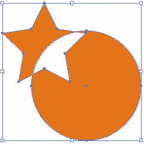 |
| Пример составного контура. Сначала был создан контур окружности, затем — звезды, а потом — составной контур |
Составными принято называть контуры, состоящие из двух и более открытых или замкнутых контуров. При этом в местах их пересечения образуются прозрачные области.
Чтобы создать составной контур, необходимо сделать следующее:
В результате все выделенные контуры образуют составной. Теперь для работы с этим контуром (например, для изменения цвета заливки или линии) достаточно его выделить.
Чтобы разъединить существующий составной контур на обычные, следует использовать команду Object?Compound Path?Release («Объект?Часть?Выпустить»).
 |
| Пример того, что можно сделать в Illustrator. Изображение было создано без использования каких-либо других программ |
Чтобы научиться работать с контурами, потребуется время, однако результат того стоит — даже абсолютно не умеющий рисовать пользователь сможет сам создавать очень сложные и красивые изображения.
Применение обводок к объектам
Используйте панель «Обводка» ( Окно > Обводка ), чтобы указать, является ли линия сплошной или пунктирной, последовательность штрихов и другие параметры штрихов, если она пунктирная, толщина штрихов, выравнивание штрихов, пределы срезов, наконечники стрелок, профили ширины, а также стили соединения линий и концов линий.
Можно применить параметры обводки ко всему объекту или использовать группы с быстрой заливкой и применить разные обводки к разным краям объекта.
В этом руководстве сотрудник журнала Layers Magazine Дэйв Кросс (Dave Cross) показывает, как применять заливку и обводку в Illustrator, а также пользоваться удобными комбинациями клавиш для работы с заливкой и обводкой.
Применение цвета, ширины или выравнивания обводки
Нажмите поле «Обводка» на панели «Инструменты», «Цвет» или «Управление». Это действие подразумевает, что будет применена обводка, а не заливка.
Если необходимо использовать текущий цвет в поле «Обводка», можно просто перетащить этот цвет из поля на объект. Перетаскивание цвета не работает для групп с быстрой заливкой.



Примечания.
Создание обводок с переменной шириной
Инструмент «Ширина» на панели «Инструменты» позволяет создавать обводку с переменной шириной и сохранять переменную ширину в виде профиля для последующего применения к другим обводкам. Теперь можно легко настраивать или расширять обводки с переменной шириной с меньшим количеством опорных точек, поскольку Illustrator применяет упрощенные контуры к обводкам.
При наведении инструмента «Ширина» на обводку, на контуре появляется значок в виде бриллианта и маркеры. С помощью этих элементов пользователь может изменить ширину обводки, а также перемещать, дублировать и удалять точку ширины. При наличии нескольких обводок инструмент «Ширина» применяется только к активной обводке. Если требуется изменить обводку, убедитесь, что она задана «Оформление» на панели как активная.
Чтобы создать или изменить ширину в точке в диалоговом окне «Изменение ширины в данной точке», дважды нажмите обводку инструментом «Ширина» и измените значения для точки. При выборе параметра «Скорректировать ширину в соседних точках» изменения, примененные к выбранной точке ширины, затрагивают и соседние точки.
Чтобы выбрать параметр «Скорректировать ширину в соседних точках» автоматически, дважды нажмите точку ширины, удерживая клавишу Shift. При изменении переменной ширины инструмент «Ширина» различает прерывные и непрерывные точки ширины.
Чтобы создать прерывную точку ширины, выполните следующие действия:




















